Provate subito Video Background Changer!
Oltre 3.591.664 persone l'hanno scaricato per provare le funzioni avanzate.
Ci sono diverse situazioni in cui si desidera che lo sfondo del video sia trasparente, colorato o con un altro sfondo. Quindi, se avete un video HD il cui sfondo non si sposa bene con il tema o rovina l'aspetto generale, non preoccupatevi perché sono disponibili strumenti online e desktop per cambiare lo sfondo dei video.
Se avete visto uno degli ultimi video virali di TikTok di únicosobreviviente che mostra l'ultimo sopravvissuto sulla Terra nell'anno 2027, vi divertirete a vedere quanto sembra realistico e questo è un esempio perfetto di come si può cambiare lo sfondo dei video online e utilizzando gli strumenti. Questo articolo vi aiuterà a conoscere gli strumenti e i programmi che utilizzano l'intelligenza artificiale per cambiare lo sfondo dei vostri video in modo così perfetto da farli sembrare veri.
Parte 1. I 5 migliori cambi di sfondo video online
1. Unscreen
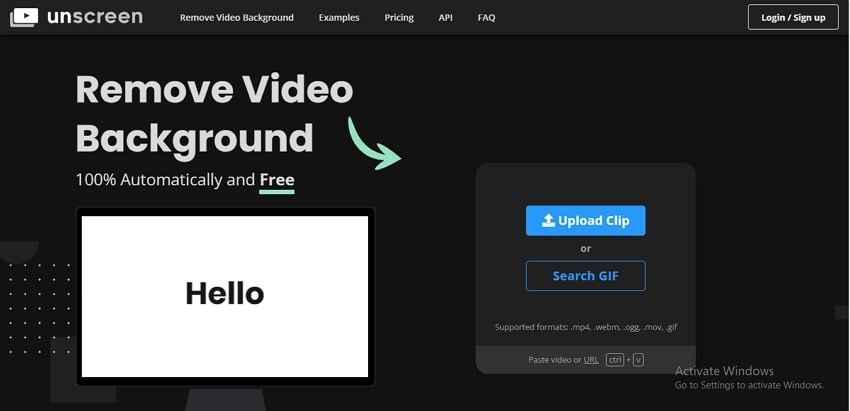
Si tratta di un popolare strumento online per la rimozione dello sfondo dei video.
Caratteristiche principali:
- Consente di aggiungere formati video locali in formati chiave, file GIF e un collegamento video.
- Rimozione automatica dello sfondo del video.
- Possibilità di modificare e rendere trasparente o colorato lo sfondo.
- Possibilità di aggiungere un video o un'immagine come sfondo dalla raccolta disponibile
- Interfaccia semplice e intuitiva
Ci piace
Molteplici opzioni per modificare lo sfondo.
Supporto di tutti i principali formati, tra cui MP4, WebM, Ogg, MOV e GIF.
I video elaborati possono essere salvati come GIF, PNG animati o singoli fotogrammi.
Non ci piace
Dipendente da Internet.
La versione gratuita presenta una filigrana sui file.
2. Kapwing
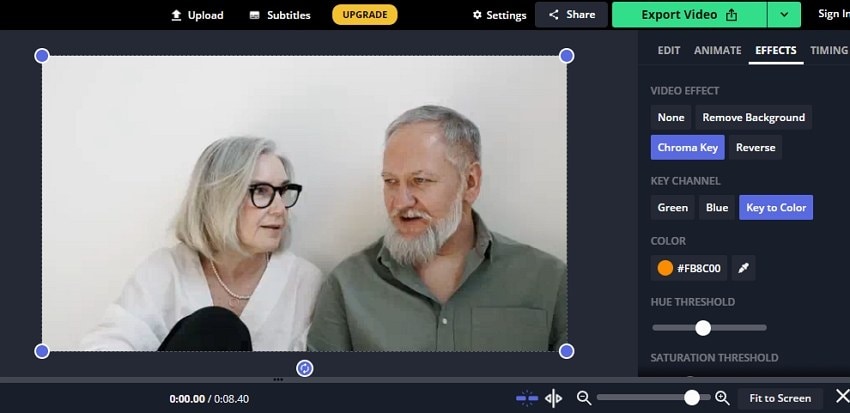
I file locali e online possono essere elaborati con questo strumento online ricco di funzioni.
Caratteristiche principali:
- Aggiungere i video salvati nel sistema locale o utilizzando il link.
- Permette di rimuovere automaticamente lo sfondo in modo semplice.
- Supporto di Chroma Key.
- È possibile utilizzare effetti audio di dissolvenza.
- Consente di esportare il file in più opzioni e formati.
Ci piace
Interfaccia utente semplice.
Il video elaborato può essere salvato come MP4, GIF o immagine.
Non ci piace
La versione gratuita ha opzioni limitate.
I prezzi sono elevati.
3. Veed.io
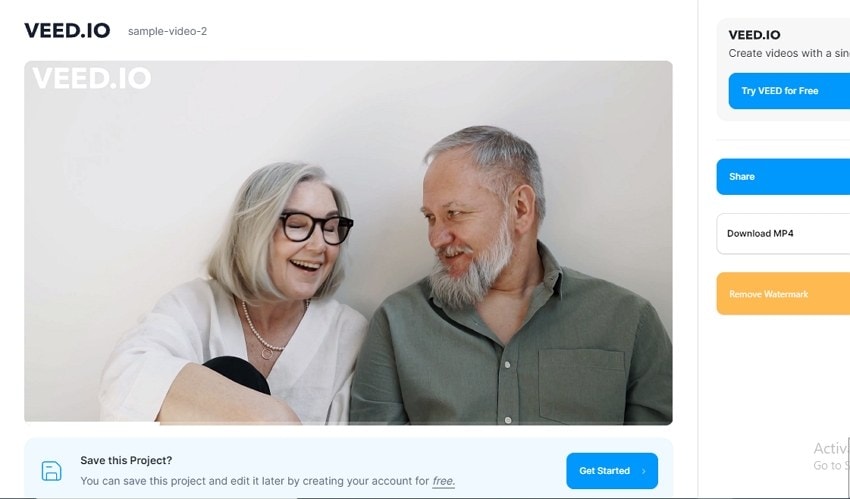
Con questo eccellente strumento online è possibile eseguire diverse operazioni di editing video, tra cui la rimozione dello sfondo.
Caratteristiche principali:
- Aggiungete uno sfondo colorato da un'ampia gamma di opzioni supportate.
- Aggiungere un'immagine locale da usare come sfondo del video.
- Supporta un'ampia gamma di funzioni aggiuntive di editing video come taglio, ritaglio e altro.
- Salvare il video elaborato come MP4 o file GIF.
Ci piace
Applicazione ampiamente utilizzata con molteplici opzioni di editing.
Supporta l'aggiunta di video locali, online, cloud e registrati.
L'interfaccia è semplice e facile da usare.
Non ci piace
La versione gratuita ha una filigrana.
Limitazioni delle dimensioni e delle funzionalità della versione gratuita.
4. BgRem
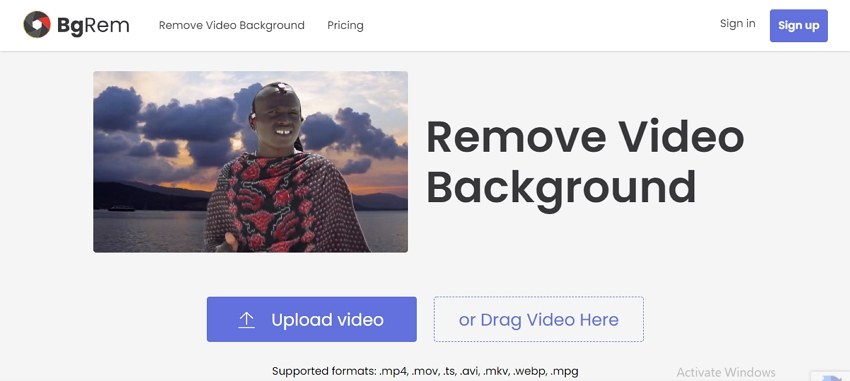
Se state cercando un modo per cambiare lo sfondo di un video online in modo semplice, questo è un buon strumento da utilizzare.
Caratteristiche principali:
- Software gratuito basato su browser con un'interfaccia facile da usare.
- Supporta un'ampia gamma di formati video come MP4, MOV, AVI e altri.
- Sfogliare o aggiungere i video o trascinarli nell'interfaccia.
- Interfaccia semplice.
- Strumento dedicato alla rimozione dello sfondo.
Ci piace
Nessuna filigrana sui file elaborati.
Compatibile con un'ampia gamma di formati.
Interfaccia semplice.
Non ci piace
La versione gratuita supporta solo 10 secondi di video/10MB di dimensione.
Nessun supporto audio.
5. CutOut.Pro
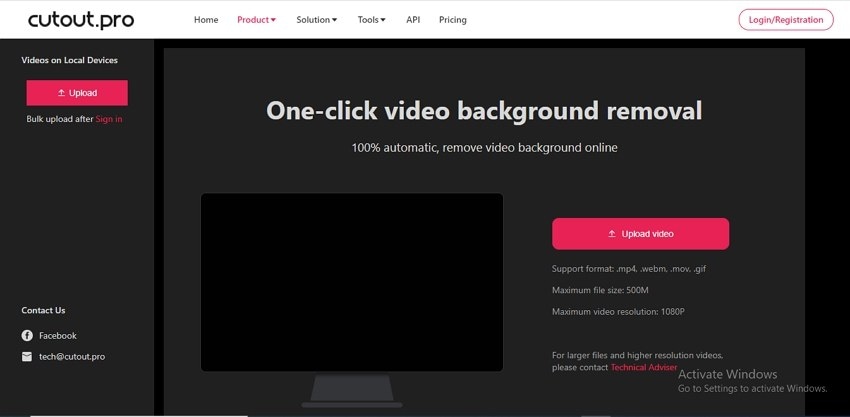
Questo strumento online gratuito consente di rimuovere lo sfondo da video e immagini in pochi semplici passaggi.
Caratteristiche principali:
- Rimuovete automaticamente lo sfondo dai vostri video
- Non è necessario scaricare o installare alcun software
- Accesso gratuito necessario per utilizzare il programma
- Supporto per file MP4, WebM, mov e gif
Ci piace
semplice strumento online.
Rimozione automatica dello sfondo.
Supporta la rimozione dello sfondo di video e immagini.
Non ci piace
Richiedono l'iscrizione gratuita per utilizzare lo strumento.
La versione gratuita consente di elaborare solo 5 secondi di video con risoluzione 360p.
Tabella di confronto:
La tabella seguente mette a confronto i 5 strumenti online sopra elencati:
Caratteristiche/Strumenti |
Unscreen |
Kapwing |
Veed.io |
BgRem |
CutOut.Pro |
| Formati video supportati | MP4, webm, ogg, mov, gif, avi, mpg | Tutti i formati principali | Tutti i principali formati | Tutti i formati principali | Tutti i formati più diffusi |
| Dimensione massima del file | Nessuna limitazione alla lunghezza/2GB | 2GB / 1 ora | 2 ore | Illimitato | A seconda del piano di acquisto |
| Risoluzione video massima | 1080p | Risoluzione 1080p | 1080p | Full HD | 1080p |
| Prezzi | A partire da un minimo di 8$ | Prezzo mensile per Pro a 17 dollari | 30 dollari al mese | 3,99 dollari al minuto | A partire da 19 dollari per 1 minuto |
Parte 2. Il miglior software per cambiare lo sfondo dei video che dovete provare
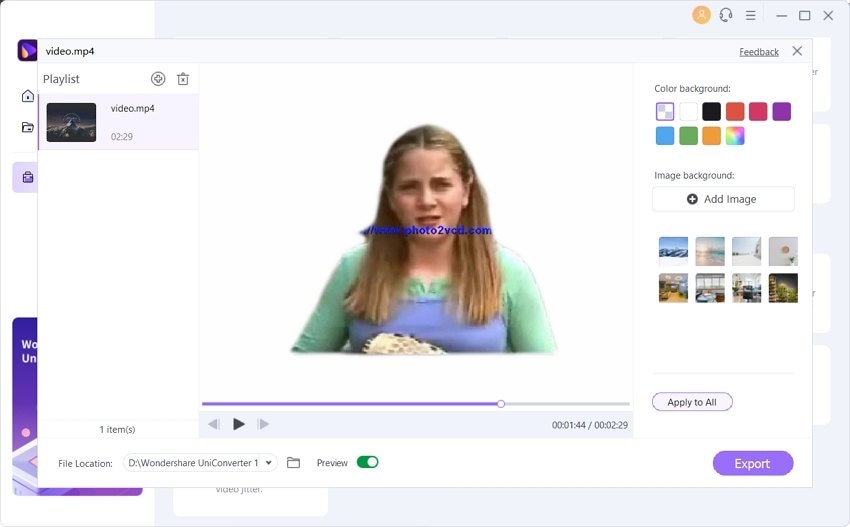
Il miglior strumento che consigliamo per cambiare lo sfondo del video è Wondershare UniConverter. Non solo è semplice e veloce da usare, ma il software è anche un concentrato di funzioni in grado di personalizzare i video in tutti i modi possibili. L'intelligenza artificiale del software è molto accurata e rimuove lo sfondo dei video, rendendoli perfetti. È disponibile anche uno stock di video interessanti da utilizzare come sfondo. È possibile personalizzare ulteriormente e scegliere un'immagine dal proprio sistema da utilizzare come sfondo del video.
I motivi principali per provare Wondershare AI portrait
- Supporto di quasi tutti i formati video.
- Utilizzate l'AI per rimuovere lo sfondo in modo semplice e veloce.
- Personalizzate e utilizzate uno sfondo colorato o trasparente.
- Sono disponibili diverse opzioni di modelli da utilizzare come sfondo.
- Aggiungete un'immagine a vostra scelta per impostarla come sfondo del video.
Wondershare UniConverter - Il miglior cambio di sfondo video per Windows e Mac
100% automatico per rimuovere gli sfondi dai video.
Conversione di video di qualità originale a una velocità 90 volte superiore.
Rimuovere gli sfondi delle immagini con un semplice clic del mouse.
Eccellente trimmer intelligente per tagliare e dividere automaticamente i video.
Un simpatico editor di sottotitoli abilitato all'intelligenza artificiale per aggiungere automaticamente i sottotitoli ai video.
Riformulare automaticamente i video in qualsiasi fotogramma.
Parte 3. Come cambiare lo sfondo di un video online e offline?
Per rimuovere lo sfondo dei vostri video online e offline, controllate i metodi riportati di seguito.
Cambiare lo sfondo dei video online con Unscreen
Fase 1. Avviare Unscreen e fare clic sul pulsante Carica clip per sfogliare e aggiungere il video. È possibile aggiungere anche l'URL del file.
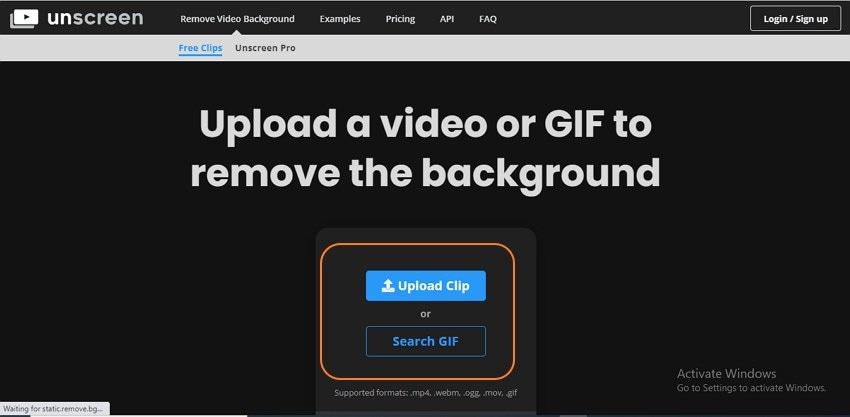
Fase 2. Dopo che il file è stato aggiunto ed elaborato, apparirà il video con uno sfondo trasparente.
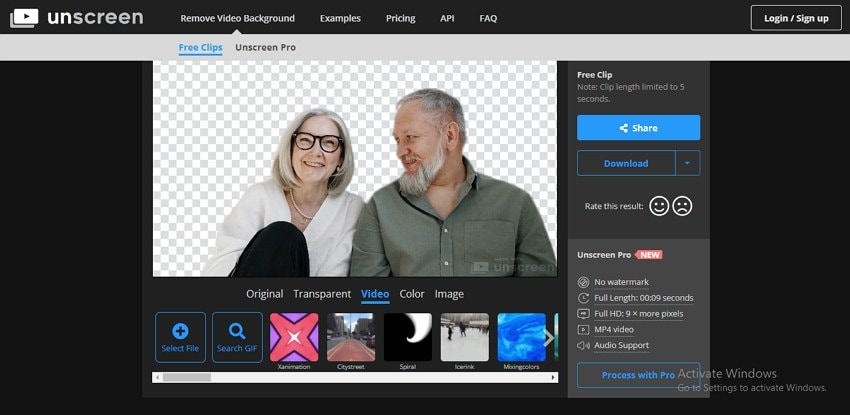
Fase 3. Lo strumento dispone di una raccolta di Video, Colori e Immagini da utilizzare come sfondo, selezionabili dalle rispettive schede. Quando si sceglie l'opzione, sullo schermo appare l'anteprima della stessa.
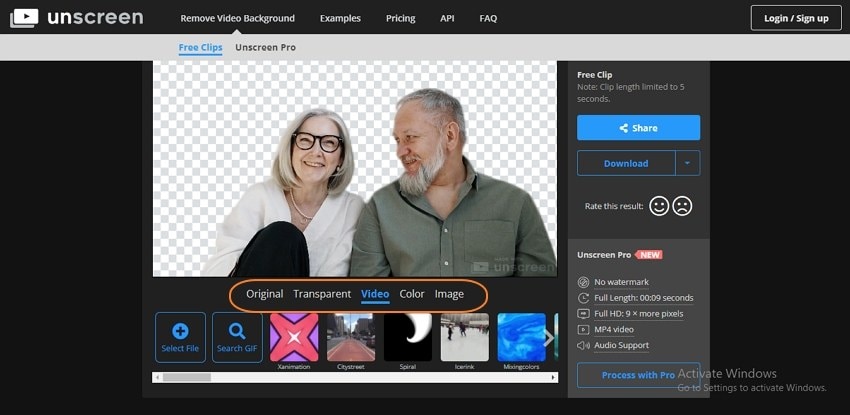
Passo 4. Infine, una volta terminate le modifiche, fare clic sul pulsante Download. Lo strumento inizierà a comporre il file e lo salverà nel sistema locale.
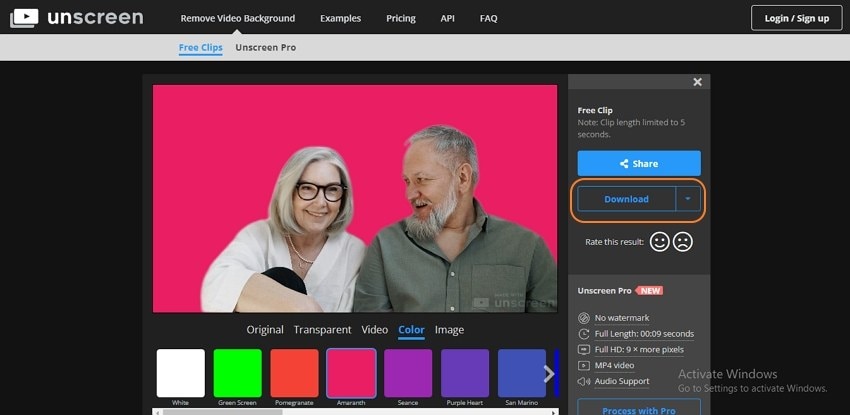
Cambiare lo sfondo dei video offline con UniConverter
Passo 1 Avviare la funzione Wondershare Portrait AI.
Aprire il software installato Wondershare UniConverter sul sistema e, dalla casella degli strumenti, scegliere la funzione AI Portrait.
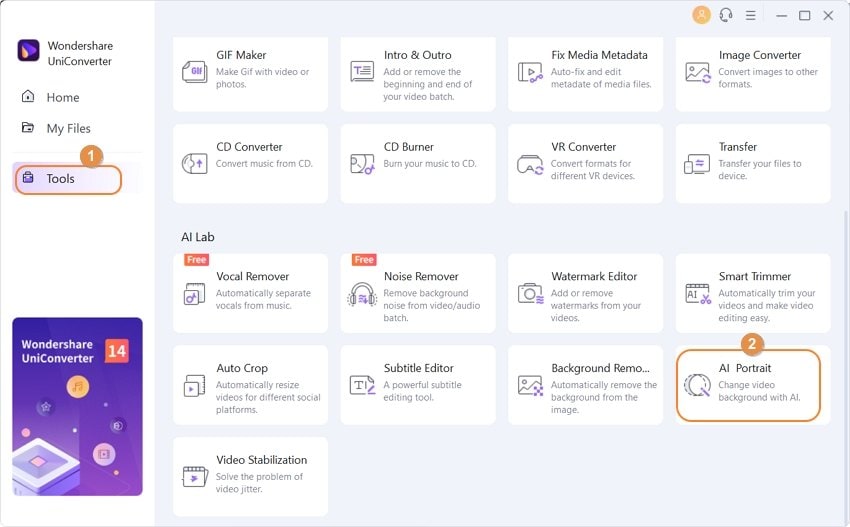
Fase 2 Aggiungere il video.
Fare clic sul pulsante Aggiungi file per sfogliare e caricare il video dal sistema. È anche possibile trascinare e rilasciare i file nell'interfaccia.
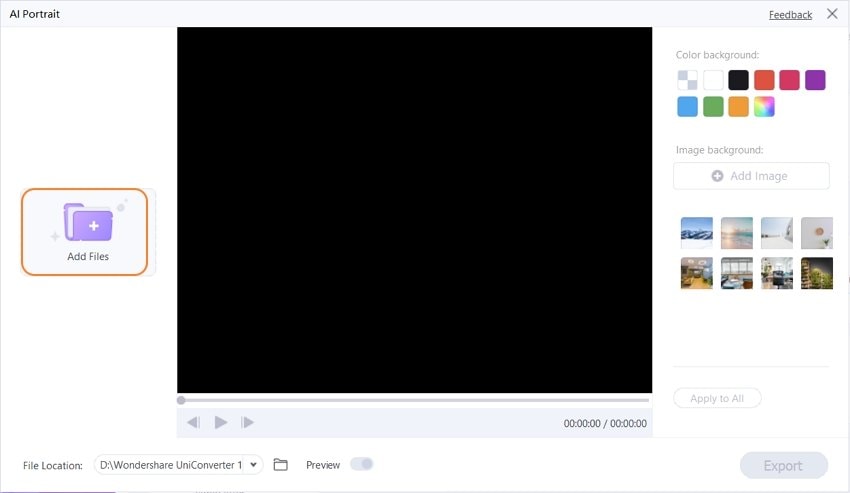
Passo 3 Cambiare lo sfondo.
Lo sfondo del video aggiunto verrà rimosso e apparirà sullo schermo. Ora è possibile personalizzare ulteriormente e scegliere lo sfondo desiderato.
Opzione 1. Selezionare uno sfondo colorato.
Sull'interfaccia del software viene visualizzata una griglia di colori. È possibile scegliere uno di questi come sfondo del video.
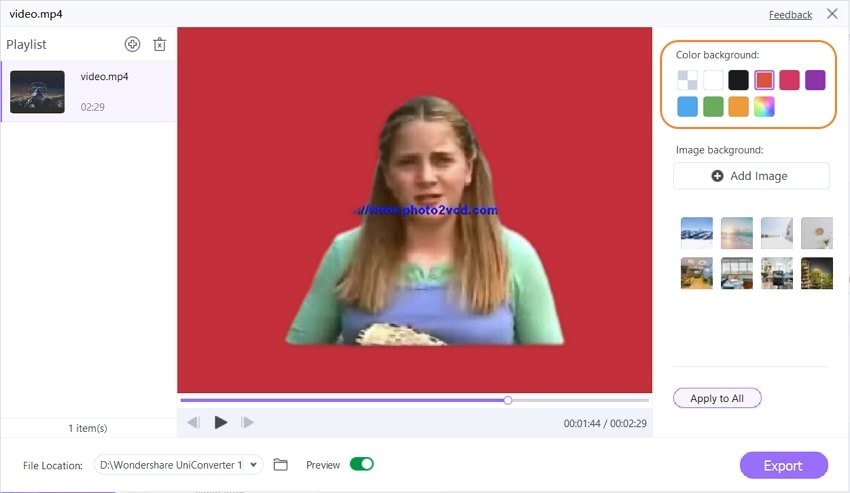
Opzione 2. Sfondo dell'immagine.
Se si desidera un'immagine personalizzata come sfondo, fare clic sul pulsante Aggiungi immagine per sfogliare e importare il file immagine dal sistema.
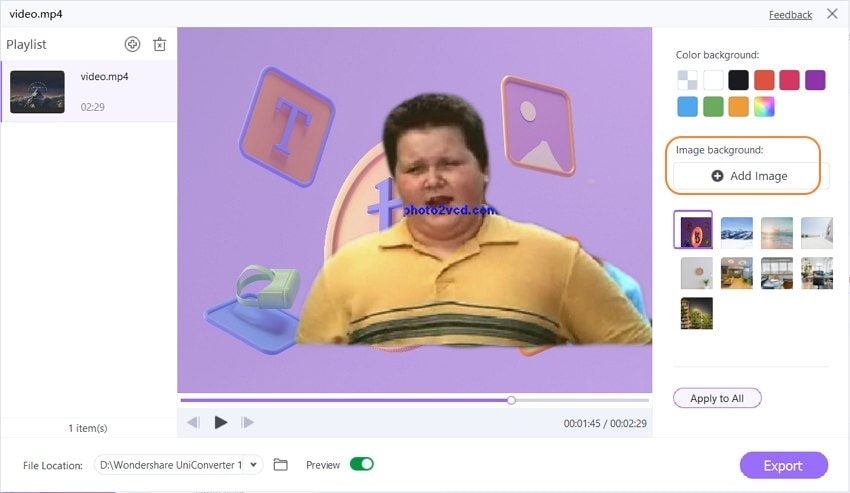
Opzione 3. Modelli.
Il software dispone di una raccolta di modelli che possono essere utilizzati come sfondo. Scegliete quello più adatto.
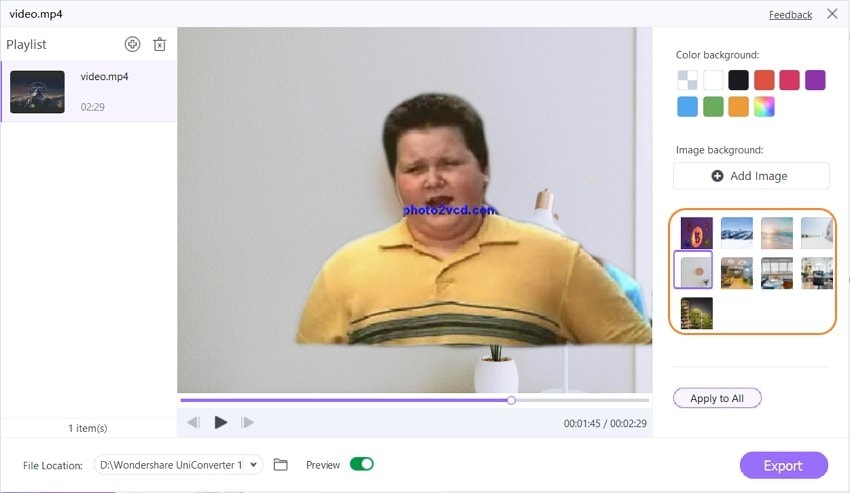
Nota: abilitare e attivare il pulsante Anteprima per visualizzare i risultati delle modifiche apportate allo sfondo. Se vengono aggiunti più file e si desidera lo stesso sfondo, fare clic sul pulsante Applica a tutti .

Passo 4 Esportazione del video.
Scegliere il percorso della cartella in cui salvare il video nella scheda Posizione file. Infine, fare clic sul pulsante Esporta nell'angolo in basso a destra per avviare l'elaborazione del file e ottenere il video senza lo sfondo o con una delle scelte effettuate.
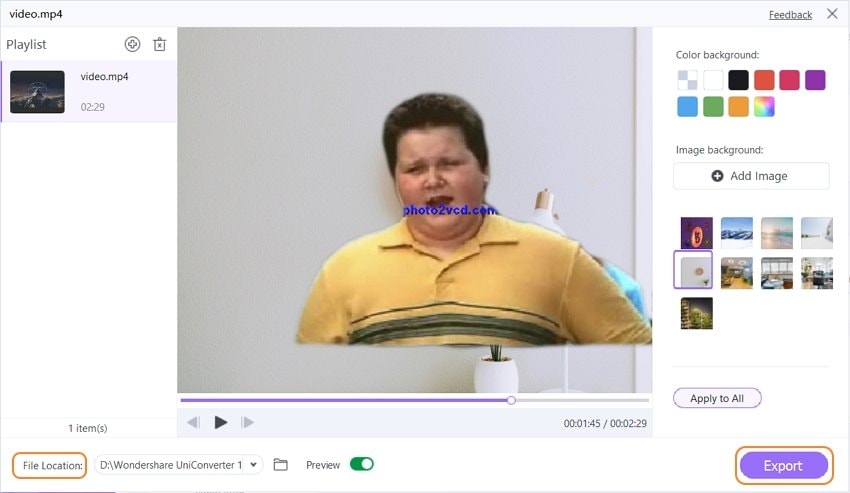
Al termine dell'elaborazione verrà visualizzato un messaggio di successo.
Qui sopra abbiamo elencato 2 metodi per rimuovere lo sfondo del video. Entrambi questi modi sono utili. Ma la versione gratuita di Unscreen presenta una filigrana e altre limitazioni. Tuttavia, è possibile utilizzare UniConverter senza alcun limite.
Provate subito Video Background Changer!
Oltre 3.591.664 persone l'hanno scaricato per provare le funzioni avanzate.
Parte 4. Suggerimenti creativi: Cos'altro si può fare con la funzione AI di UniConverter?
La funzione avanzata di Wondershare UniConverter può essere utilizzata per molte altre funzioni interessanti, come quelle elencate di seguito.
Creazione di miniature per YouTube.
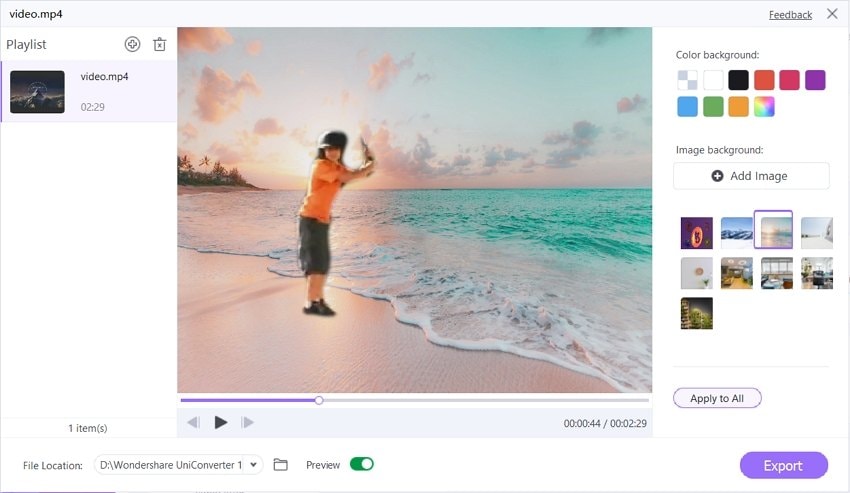
Una miniatura attraente per un video di YouTube gioca un ruolo cruciale nell'attirare l'attenzione degli spettatori. Una miniatura è un'immagine del video che è la prima cosa che appare allo spettatore. Il Rimozione di Sfondo di Wondershare UniConverter può essere utilizzato per creare una miniatura personalizzata che sicuramente attirerà l'attenzione degli utenti. Utilizzando lo strumento, è possibile aggiungere filmati e personalizzarli utilizzando uno sfondo colorato o un'immagine desiderata. È inoltre possibile utilizzare i modelli di immagine disponibili sul sito come sfondo delle miniature dei video.
Cambiare lo sfondo del video della storia di Instagram.

Instagram è un'ottima piattaforma per connettersi con persone di tutto il mondo utilizzando video e immagini. Quindi, se desiderate distinguervi dagli altri e pubblicare video straordinari, cambiare lo sfondo è un'opzione interessante. Utilizzando la modalità AI Portrait di Wondershare, è possibile prima aggiungere il video desiderato all'interfaccia del software e poi utilizzare uno sfondo colorato o un'immagine personalizzata. Inoltre, il software consente anche di convertire il video elaborato in un formato supportato da Instagram.
Montaggio di un video di reazione.
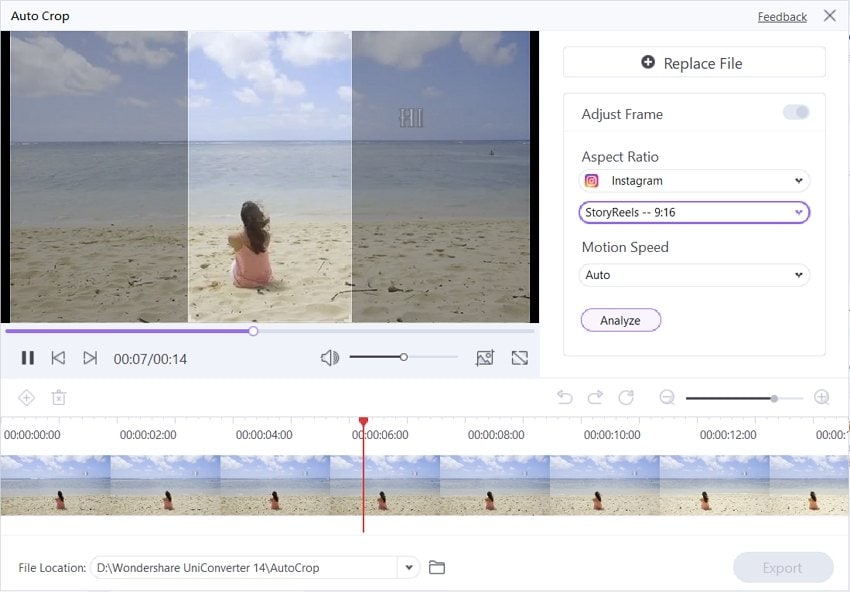
I video di reazione sono tra le categorie più popolari di video condivisi dalle persone su diversi siti come YouTube, Vimeo, social network e altri. Questi video fondamentalmente esaminano e registrano la reazione di una persona rispetto a un problema, a un'istanza o a un'opinione di qualsiasi altra persona. AI Portrait, Smart Trimmer, Auto-Subtitle Generator di UniConverter permettono di montare un buon video di reazione.
Realizzazione di un video di gioco in streaming.

I video di gioco in streaming sono molto popolari tra gli appassionati di videogiochi, dove è possibile vedere il giocatore all'angolo del video di gioco. Per rendere questi tipi di video belli e ordinati, è necessario rendere lo sfondo del video compatibile con le scene di gioco. Lo strumento AI Portrait di Wondershare UniConverter può essere la scelta migliore per farlo. È possibile cambiare il video del giocatore registrato con qualsiasi sfondo.
Conclusione.
Quindi, considerando l'elenco delle funzioni creative supportate, la facilità d'uso e la rapidità di elaborazione, l'ultima funzione Ritratto AI di Wondershare UniConverter è assolutamente da provare. Rimuovete lo sfondo da qualsiasi video o cambiatelo in uno personalizzato a seconda delle necessità utilizzando questo eccellente software.
 Converti in batch MOV in MP4, AVI, 3GP, WAV e viceversa facilmente.
Converti in batch MOV in MP4, AVI, 3GP, WAV e viceversa facilmente. 


Nicola Massimo
staff Editor
Commento(i)